Echo est un rebond qui crée un son répété de l'original. L'écho n'est pas la même chose que la réverbération, la différence est que nous pouvons distinguer chaque écho alors que la réverbération est une multitude d'échos que nous ne pouvons pas distinguer les uns des autres.
Dans Premiere Pro, nous utiliserons l'effet Analog Delay pour ajouter de l'écho. Il contrôle quelques paramètres, que nous allons parcourir rapidement :
- Sécher – détermine le niveau de l'audio d'origine non modifié
- Mouillé – détermine le niveau d'écho
- Retard – détermine la distance entre le son d'origine et l'écho
- Commentaires – crée des échos supplémentaires qui sont chacun répétés avec un pourcentage du volume d'origine. Si vous le réglez en dessous de 100 %, cela créera un effet de fondu, si vous le réglez au-dessus de 100 %, chaque écho deviendra plus fort (à utiliser avec prudence).
- Thrash – détermine la distorsion de chaque écho
- Propagation – détermine le son stéréo des échos.
Lorsque vous appliquez un écho à votre piste, assurez-vous d'avoir un espace calme après la fin de l'audio, sinon, votre écho sera tronqué là où la piste se termine. Gardez également à l'esprit qu'il est préférable d'utiliser l'écho sur des pistes plus courtes, sinon il commencera à se chevaucher avec l'audio d'origine. Le délai d'écho optimal sera probablement différent pour chaque piste car cela dépend de la longueur de votre piste, les pistes plus courtes nécessiteront un délai plus court et les pistes plus longues nécessiteront un délai plus long.
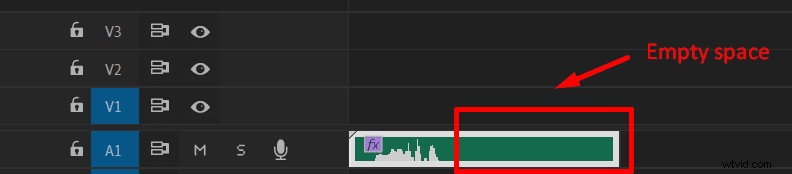
Voici comment ajouter de l'écho dans Premiere Pro :
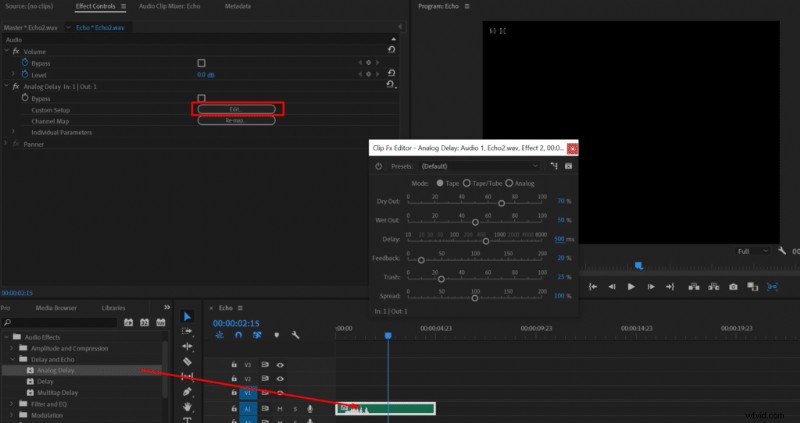
- Ajouter votre audio à une chronologie
- Allez dans Effets -> Delay and Echo -> Analog Delay
- Faites glisser l'effet sur votre piste audio
- Aller aux commandes d'effet
- Cliquez sur Modifier près de Configuration personnalisée
- Définissez vos paramètres sur :
- Sécher à 100 %
- Mouillé à 70 %
- Délai :200 ms
- 80 % de commentaires
- Trash 60 %
- Répartir à 100 %
- Appliquer les transitions par défaut pour le fondu sortant (clic droit de la souris à la fin de la piste)
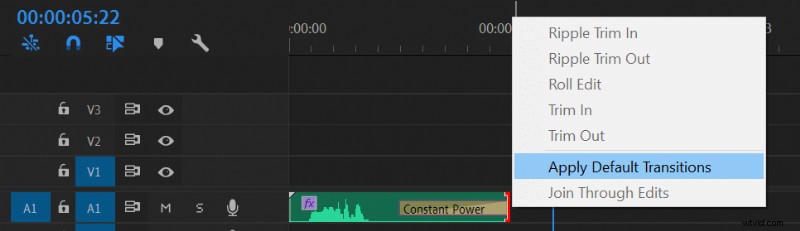
Écho par défaut :
- Ajouter votre audio à une chronologie
- Allez dans Effets -> Delay and Echo -> Analog Delay
- Faites glisser l'effet sur votre piste audio
Écho unique :
- Ajouter votre audio à une chronologie
- Allez dans Effets -> Delay and Echo -> Analog Delay
- Faites glisser l'effet sur votre piste audio
- Aller aux commandes d'effet
- Cliquez sur Modifier près de Configuration personnalisée
- Définissez vos paramètres sur :
- Sécher à 100 %
- Mouillé à 10 %
- Retard 1000 ms
- Commentaires 30 %
- Corbeille 50 %
- Répartir à 100 %
Si vous souhaitez configurer votre équipement d'enregistrement à domicile, lisez cet article.
